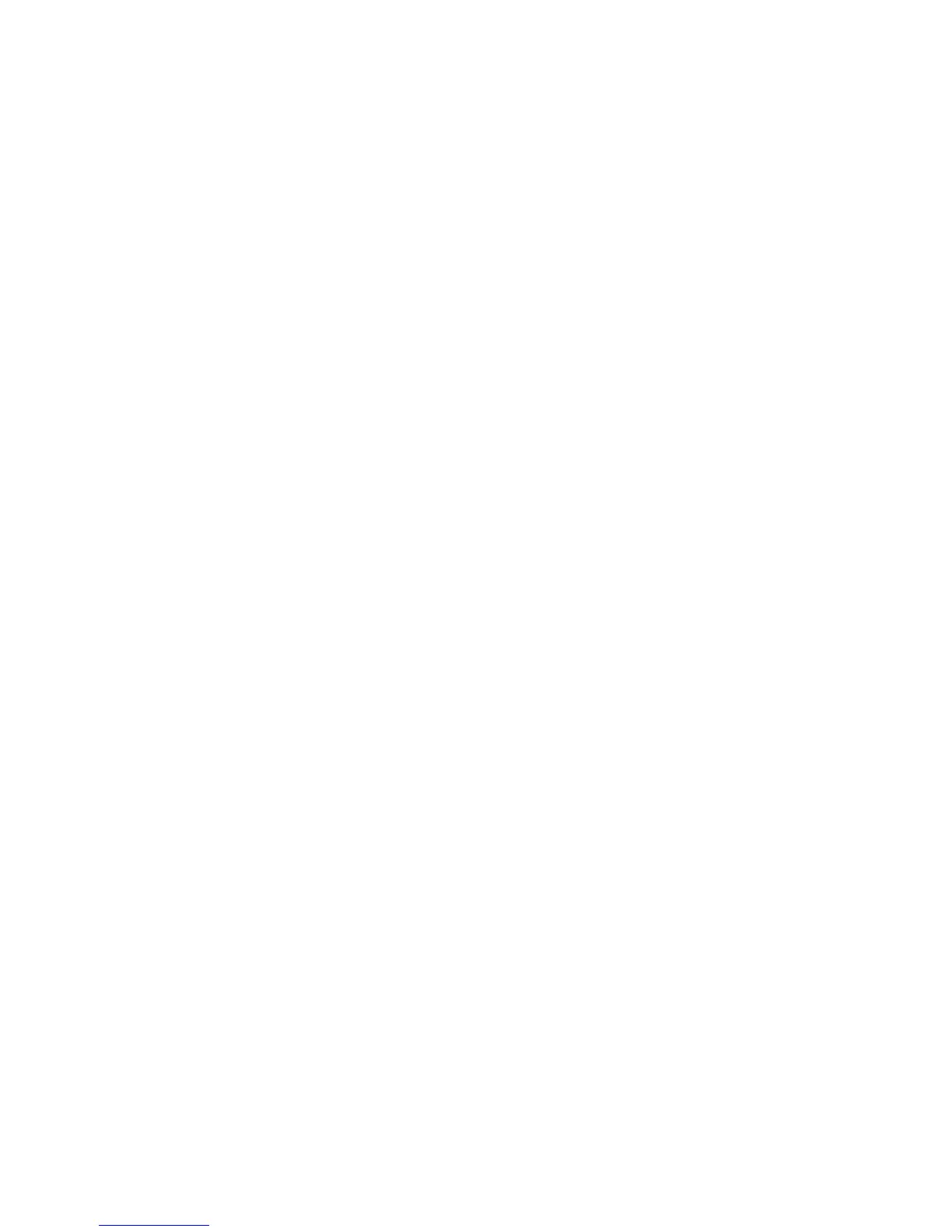Kopieren
WorkCentre 7120/7125 Multifunktionssystem
Benutzerhandbuch
119
4. Jedes weitere Segment wie unter Schritt 3 beschrieben programmieren und scannen.
5. Wurden alle Segmente gescannt, Letzte Vorlage antippen.
Der gesamte Kopierauftrag wird nun ausgegeben.
Hinweis: Da alle Segmente zusammen als ein Auftrag ausgegeben werden, können Optionen wie
Deckblätter oder Broschürenerstellung für den gesamten Auftrag programmiert werden.
Optionen für den Auftragsaufbau auswählen:
1. Kopieren antippen und das Register Auftragserstellung öffnen.
2. Auftragsaufbau antippen, dann Ein antippen.
3. Die folgenden Optionen nach Bedarf einstellen:
a. Ausgabe: Materialzufuhr, Heften, Sortierung und Ausgabeziel/Versatz einstellen und
Speichern antippen.
b. Broschürenerstellung: siehe Broschürenerstellung auf Seite 106. Die gewünschte Einstellung
aktivieren und mit Speichern bestätigen.
c. Deckblätter: siehe Deckblätter auf Seite 114. Die gewünschte Einstellung aktivieren und mit
Speichern bestätigen.
d. Textfelder: siehe Tex tfe l de r auf Seite 115. Die gewünschte Einstellung aktivieren und mit
Speichern bestätigen.
e. Segmenttrennblätter: Sollen zwischen die Segmente Trennblätter eingefügt werden,
"Segmenttrennblätter" antippen und eine der folgenden Optionen aktivieren:
• Aus: Es werden keine Trennblätter eingefügt. Speichern antippen.
• Leere Trennblätter: Es werden unbedruckte Trennblätter eingefügt. Die Anzahl der
Trennblätter über die Plus- oder Minusschaltfläche (+/–) angeben und Speichern antippen.
• 1-seitig Vorderseite: Die erste Seite der eingelegten Vorlage wird auf die Vorderseite des
Trennblatts gedruckt. Speichern antippen.
• 1-seitig Rückseite: Die erste Seite der eingelegten Vorlage wird auf die Rückseite des
Trennblatts gedruckt. Speichern antippen.
• 2-seitige Trennblätter: Die ersten beiden Seiten der eingelegten Vorlage werden auf die
Vorder- bzw. Rückseite des Trennblatts gedruckt. Speichern antippen.
f. Aufdruck: siehe Aufdruck
auf Seite 117. Einstellungen vornehmen und Speichern antippen.
4. Speichern antippen.
Probeexemplar
Bei komplexen Kopieraufträgen mit höheren Auflagen empfiehlt es sich, zuerst ein Probeexemplar
ausgeben zu lassen. Mit dieser Funktion wird eine Einzelkopie ausgegeben, die restlichen Exemplare
werden angehalten. Nach der Prüfung des Probeexemplars können dann die restlichen Kopien (mit
denselben Einstellungen) gedruckt werden, oder der Auftrag kann gelöscht werden.
Hinweis: Das Probeexemplar zählt zur gewählten Gesamtanzahl. Wenn beispielsweise beim
Buchkopieren "drei" als gewünschte Kopienanzahl angegeben wird, wird ein Satz Kopien des Buches
gedruckt, und zwei weitere Exemplare werden angehalten, bis sie zum Druck freigegeben werden.
Probeexemplar drucken:
1. Kopieren antippen und die gewünschten Einstellungen vornehmen.
2. Die Registerkarte Auftragserstellung antippen.
